Saltiamo le presentazioni
FantaNerd.com è uno strumento che cambierà completamente il modo di fare l’asta del fantacalcio. Non è un tool come molti altri che vi permette di gestire l’intero fantacalcio, ma è uno strumento nato per esclusivamente per facilitare la gestione dell’asta. Oltre a questo, però, cambia radicamente l’esperienza di asta di tutti i fantallenatori che, grazie ai vari strumenti disponibili, potranno dire addio ai vari appunti sul credito degli avversari, ai fogli excel per il calcolo dei crediti spesi e dei crediti restanti e così via. Ah, cosa ancora più importante, vi permette di fare l’asta ovunque voi siate e sappiamo spesso che, con leghe numerose, questa è una necessità non da poco.
Inoltre, su FantaNerd non chiediamo dati personali e non mostriamo pubblicità. Non effettuiamo tracciamento degli utenti o altro, crediamo in un futuro scevro da queste dinamiche, un futuro dove internet offra semplicemente dei servizi senza per forza ottenere informazioni personali degli utenti in cambio, sopratutto se non necessarie.
Clicca sulla parte che ti interessa oppure scorri la pagina per scoprire tutte le meraviglie di FantaNerd.com
Creare una lega richiede, nella peggiore delle ipotesi, due minuti. Si seleziona il nome e la password, che utilizzeranno tutti i fantallenatori per accedere alla lega.
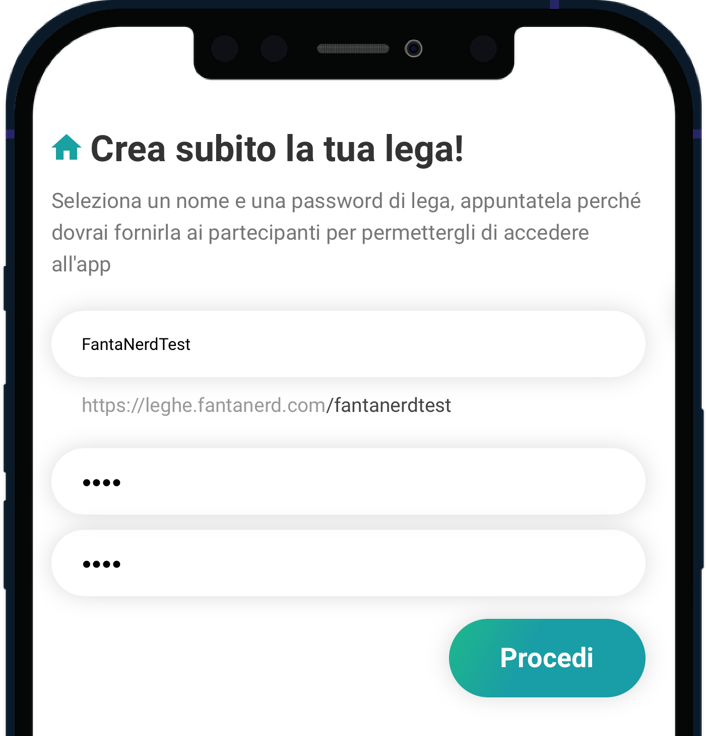
Nello step successivo si seleziona il numero di partecipanti e si aggiungono i nomi. Va selezionato almeno un admin, che di fatto dovrebbe essere chi sta creando la lega, e va aggiunta opzionalmente una password.
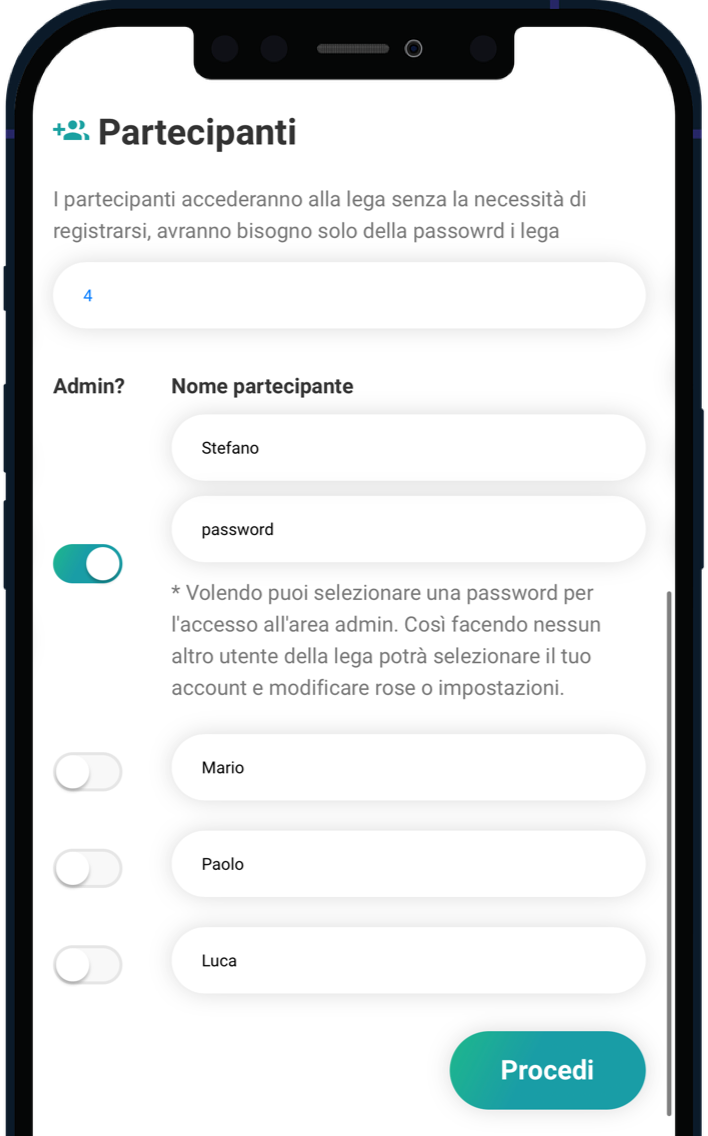
Fatto questo si va nello step successivo, dove viene selezionata la fonte delle quotazioni dei giocatori (Fantacalcio o Fantaclub), il credito disponibile per ogni fantallenatore per condurre l’asta e i valori di acquisto e svincolo che possono essere, rispettivamente, quotazione della lista o 1 milione e quotazione della lista o valore di acquisto.

Nel quarto step si inseriscono il numero di giocatori per ruolo che servono per completare la rosa. Come vedete è già pre-compilato con l’opzione più utilizzata, 3 portieri 8 difensori e centrocampisti e 6 attaccanti.
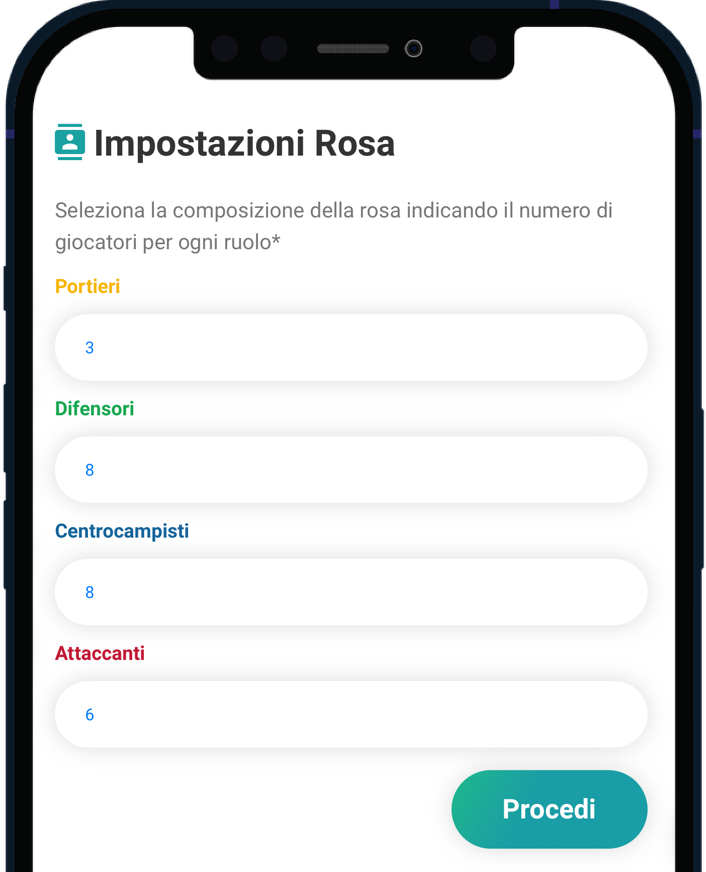
Nell’ultimo step, invece, si stabilisce se attivare subito o meno il mercato. Queste sono opzioni che possono essere modificate anche successivamente.
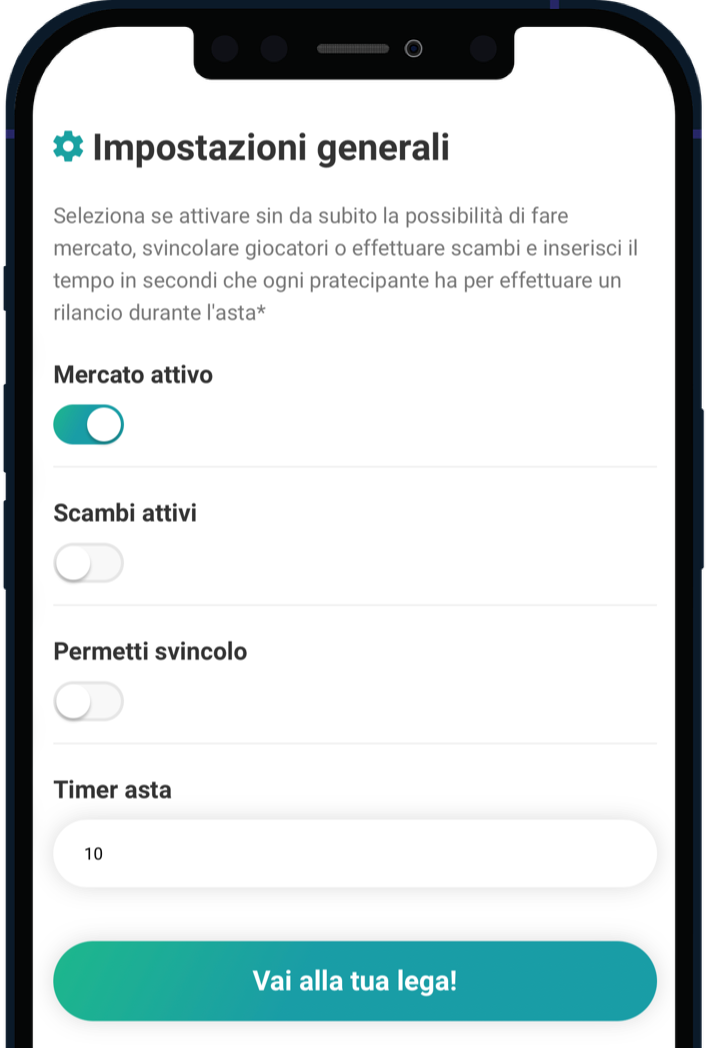
Fatto questo, siamo già nella schermata di accesso alla lega. Da qui, l’admin, potrà copi-incollare il link di lega (che conterrà già la password) per inviarlo ai fantallenatori o semplicemente cliccare sul tasto Whatsapp per inviarlo direttamente nel gruppo di lega. In questo modo i partecipanti riceveranno un messaggio con il link e con la password di accesso. Inserita la password non dovranno far altro che selezionare il loro nome e il gioco è fatto.
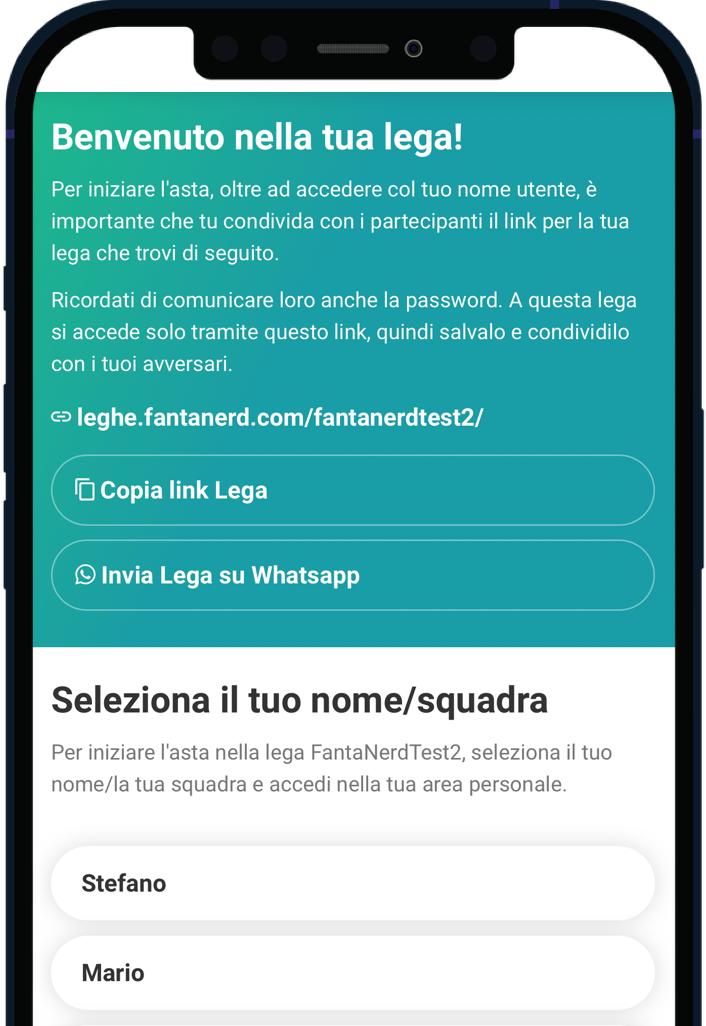
La schermata home non è altro che una schermata riassuntiva che contiene tutti link alle altre sezioni e i tasti per condividere i dati di accesso alla lega. Cliccando su “Copia link Lega” verrà copiato il link di lega negli appunti (che conterrà già la password) così da poterlo incollare e inviare a chiunque.
Avete un gruppo Whatsapp di lega? Allora non vi resterà altro da fare che cliccare sul tasto “Invia Lega su Whatsapp” e il gioco è fatto.
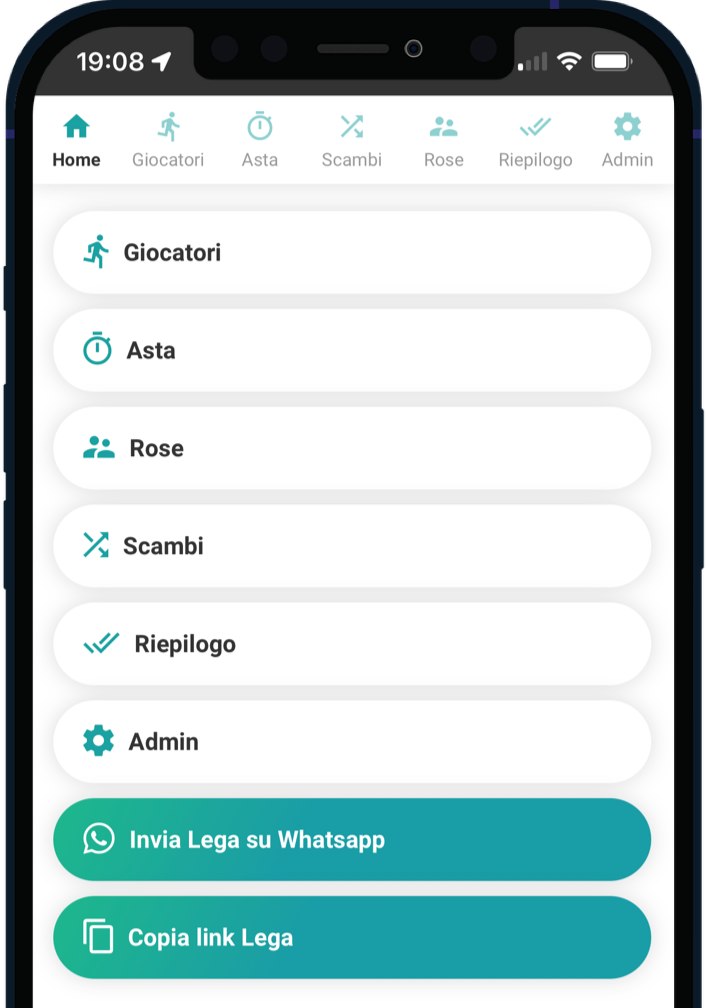
Nella schermata Home, con in altre schermate, troverete anche la lista dei fantallenatori della lega. In verde saranno evidenziati gli utenti che sono attualmente connessi sulla piattaforma.
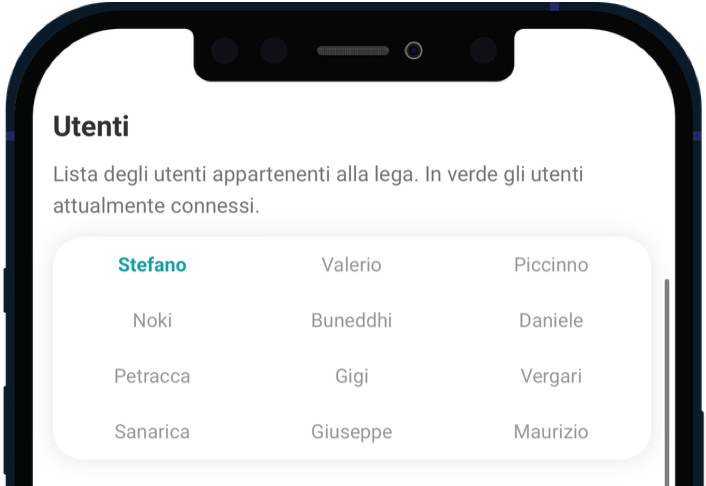
La lista giocatori è il fulcro dei dati di FantaNerd.com. In questa schermata, oltre alla lista di tutti i giocatori disponibili, troverete una serie di strumenti che vi permetteranno di accelerare il processo di selezione dei giocatori, grazie ai filtri per ruolo , alla ricerca (che funziona anche cercando il nome di una squadra) e alla possibilità di ordinare i giocatori per nome e prezzo (cliccando, appunto, su nome e prezzo).
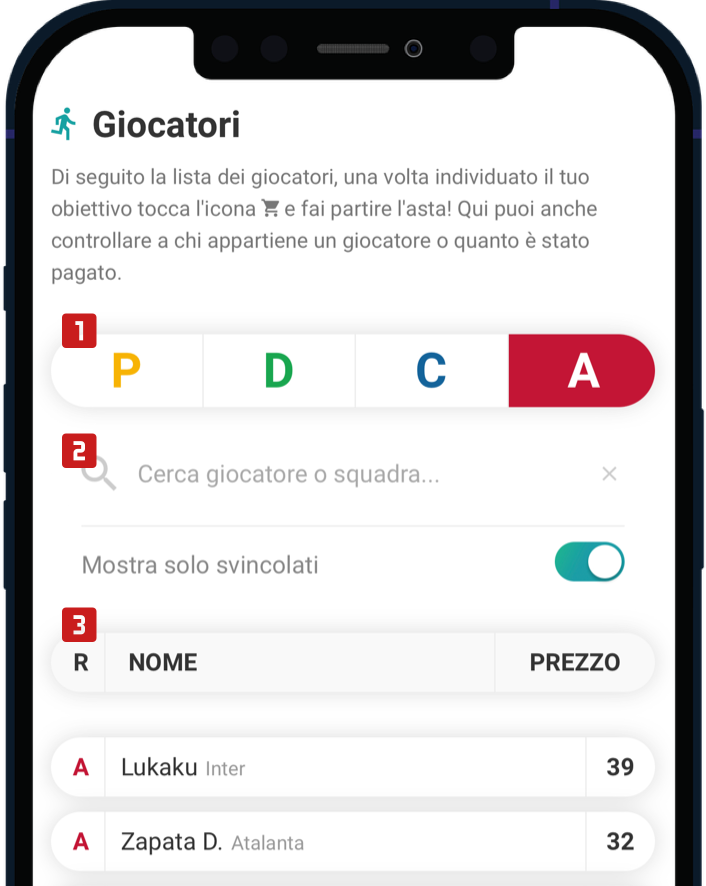
Oltre a questo, potrete facilmente capire a chi appartiene un determinato giocatore semplicemente cercandolo. In questo modo, vedrete a quale squadra appartiene e quanto è stato pagato. Quindi niente più domande su chi ha preso chi e, sopratutto, niente più fantallenatori distratti che mettono in asta un giocatore già battuto.
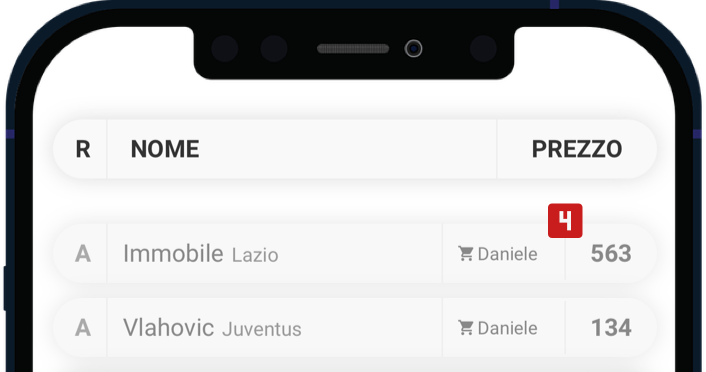
L’Asta, ovviamente, è il punto nervarlgico di FantaNerd. Nella schermata di asta condurrete le vostre crociate contro i vostri acerrimi nemici per aggiudicarvi il campione o la promessa di turno.
Come funziona? Semplice. Quando l’admin attiverà il mercato dalla sezione “Admin”, nella barra in alto verrà visualizzato il fantallenatore di turno che dovrà effettuare la messa in asta di un giocatore. Quel fantallenatore non deve fare altro che andare nella sezione Giocatori, selezionare il suo giocatore preferito per il ruolo attualmente in asta, poniamo gli attaccanti, e cliccare sul carrello della spesa

Successivamente, il fantallenatore visualizzerà un box per confermare definitivamente la messa in asta di quel giocatore. Dando conferma il fantallenatore farà partire l’asta per il giocatore e, contemporaneamente, tutti gli altri fantallenatori riceveranno una notifica che li avveritrà che è partita un’asta e che possono partecipavi.
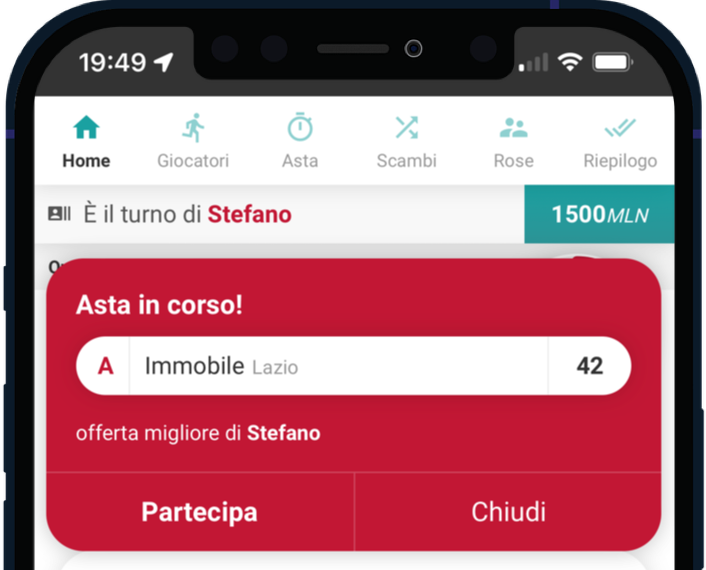
Una volta dentro la schermata di asta, non servono spiegazioni. C’è una sezione che vi permetterà di effettuare il rilancio , un timer che vi indicherà il tempo che avete a disposizione per rilanciare e, ovviamente, il riepilogo che indica il giocatore attualmente in asta e chi se lo sta aggiudicando .
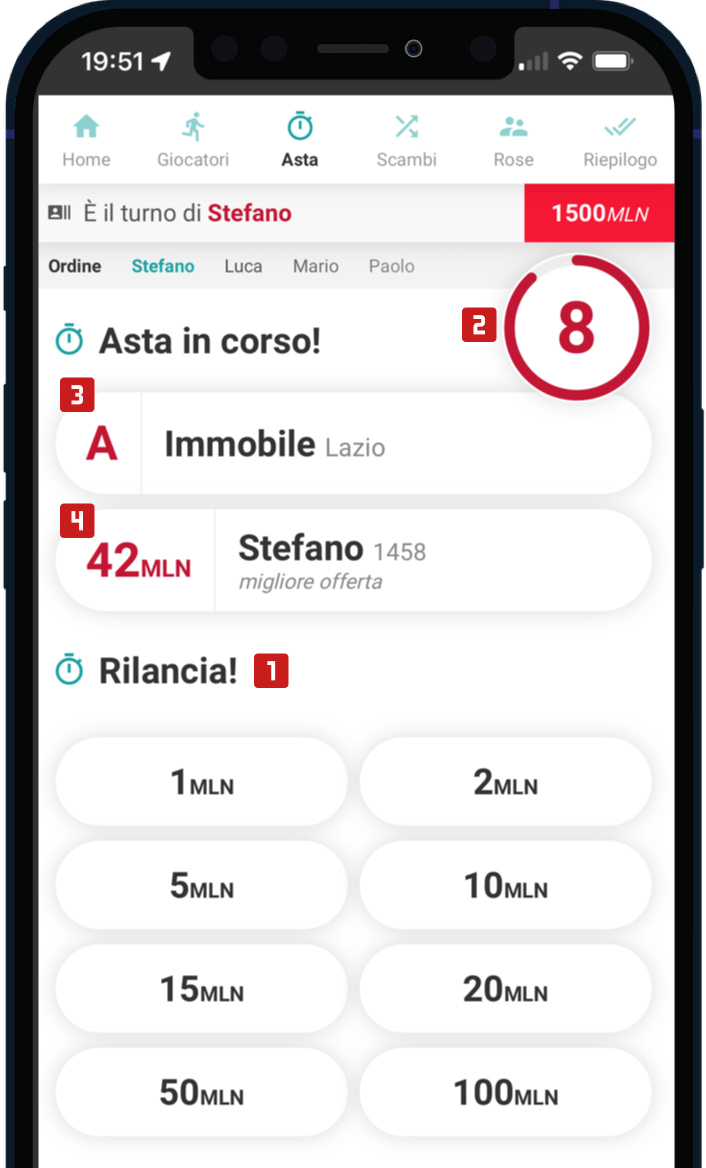
Esaurito il tempo, l’admin riceverà una notifica per confermare o meno (in caso di problemi, non si sa mai) l’acquisto.
Fatto!
Il sistema poi si aggiornerà automaticamente per il passaggio di turno al fantallentatore successivo. Semplice no?
Nella sezione rose troverete esattamente quello che vi aspettate. La lista di tutte le squadre e le relative rose. Quello che però c’è di nuovo è sempre nello stile di Fantanerd.com. Ogni schermata serve a facilitare il percorso di asta, ecco così che in Rose vediamo subito il credito disponibile per ogni squadra, contrassegnato con un colore che va dal verde al rosso per indicare chi è messo meglio e chi è messo peggio, e la percentuale di credito rimasto fino a quel punto.
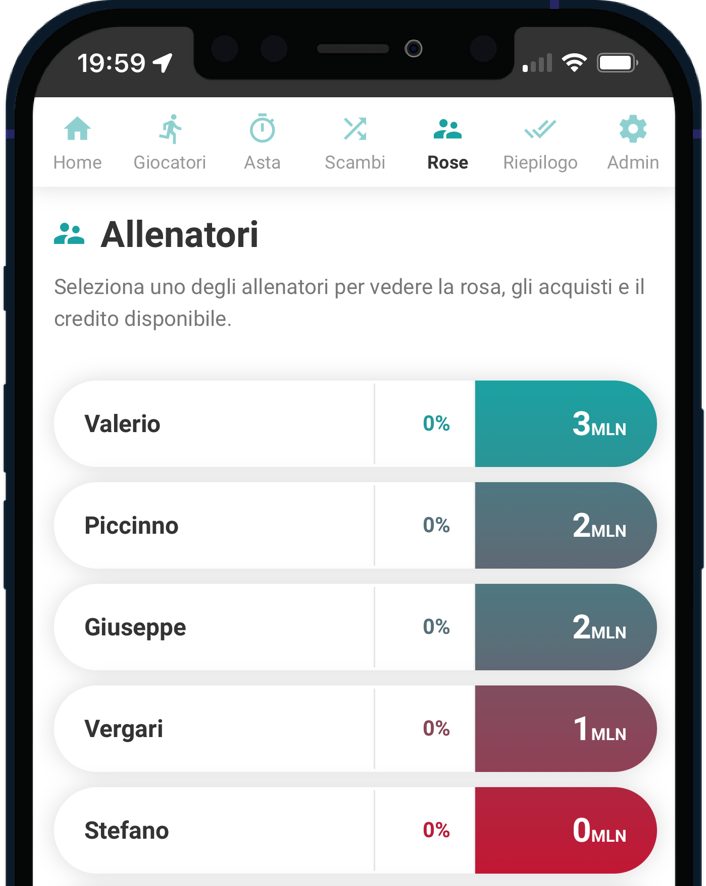
Entrando in una rosa specifica, poi, si potranno vedere nel dettaglio i crediti, i giocatori che mancano per completare ogni ruolo e anche la percentuale di credito spesa rispetto al totale per ogni ruolo. Ovviamente, ci saranno anche le stesse indicazioni rispetto ai giocatori veri e propri: ruolo, nome, squadra, costo di listino e prezzo a cui è stato acquistato.
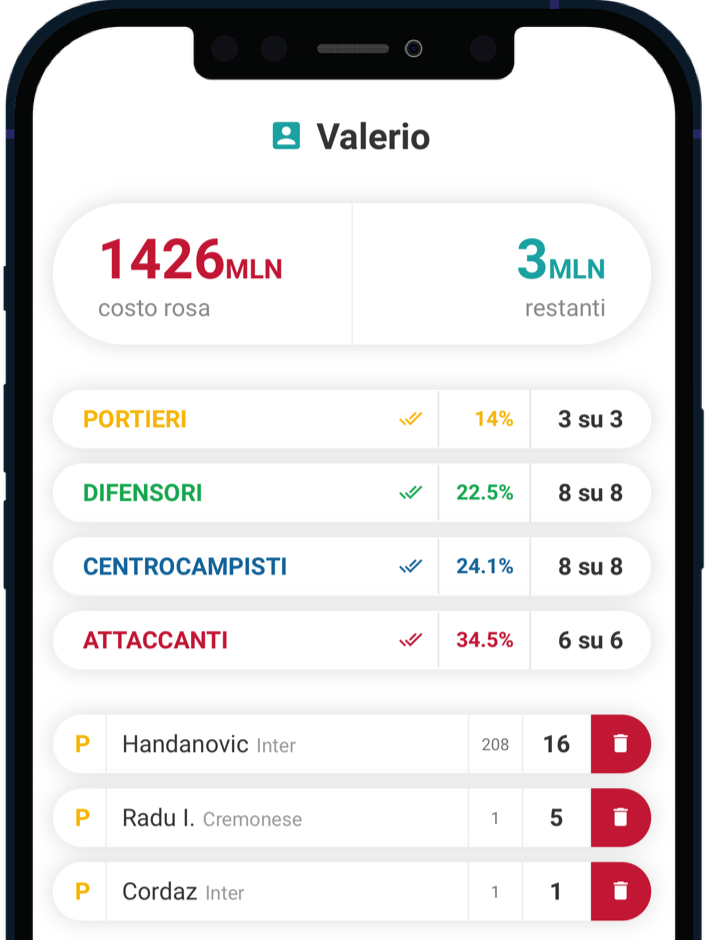
Nella parte sottostante, sempre nella schermata di ogni singola rosa, invece, si potranno vedere nel dettaglio tutte le operazioni di mercato compiute da quel fantallenatore. In modo tale da poter avere sempre traccia di tutto quello che succede durante l’intero anno di aste e mercati di riparazione.

Questa è la vera chicca di Fantanerd.com. Perché è la schermata che vi permette di avere, con un rapida occhiata, una visione completa della situazione dell’asta:
Giocatore attualmente in asta con i dettagli delle ultime 3 puntate;
Dettaglio approfondito rispetto alla situazione di ogni rosa: credito disponibile (sempre con il tono di colore da verde a rosso), ruoli completati, percentuale di credito spesa per ogni ruolo e, sopratutto, giocatori mancanti;
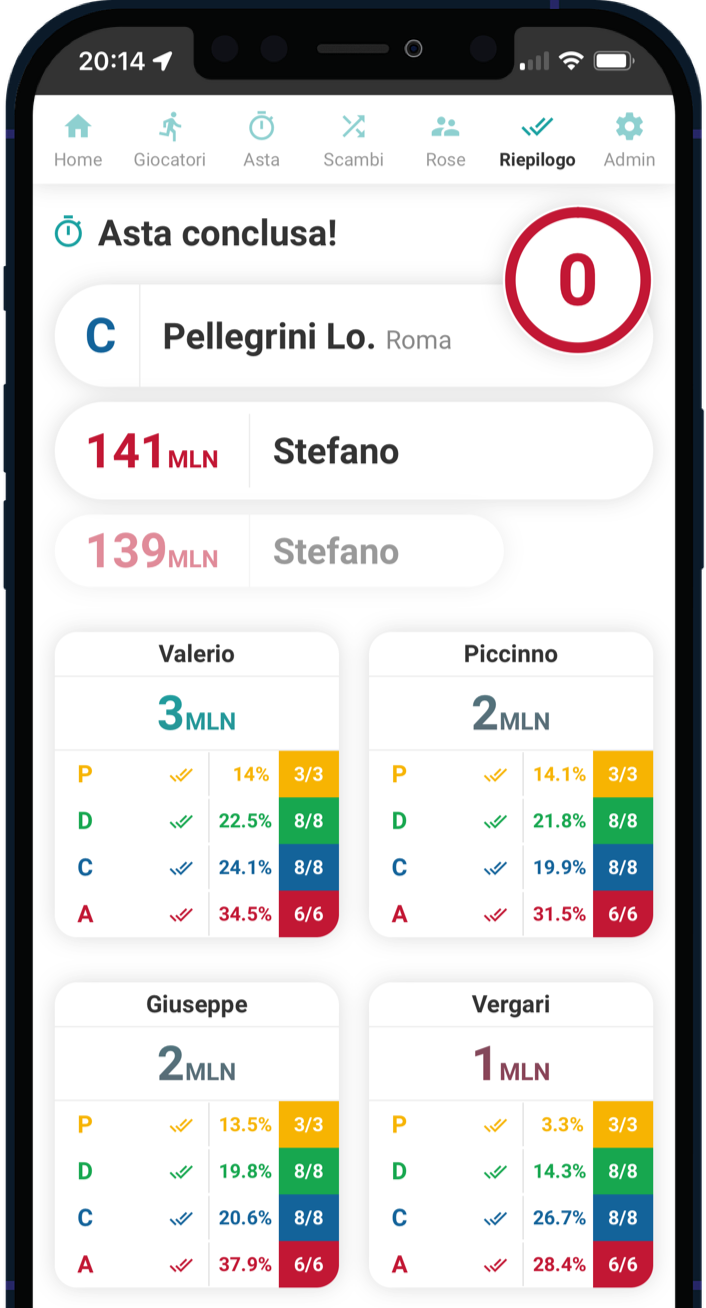
Il vantaggio di questa schermata balza subito all’occhio di un fantallenatore esperto perché, in fase di asta, è importante avere sempre la percezione della situazione degli avversari.
La cosa però veramente interessante di questa schermata è che si può caricare su qualsiasi altro device (anche smart tv) e non per forza su quello utilizzato per condurre l’asta. Per farlo, non serve fare altro che collegarsi su device che si vuole utilizzare come schermo su leghe.fantanerd.com, cliccare in basso su “QR code Live” e inquadrare il QR code che compare con il device principale su cui siamo loggati e che stiamo utilizzando per condurre l’asta. Da li in poi la pagina si aggiornerà istantaneamente a ogni operazione e rilancio.
Ogni lega ha le sue necessità, ecco quindi che nella schermata Admin, il presidente avrà l’opportunità di controllare in modo completo e totale le opzioni di lega e di asta.
Da qui l’admin potrà aggiungere, manualmente, degli acquisti fuori asta semplicemente cercando il giocatore, selezionando la squadra di destinazione, il prezzo e cliccando “Aggiungi”. È una funzione utile quando deve essere aggiungo un giocatore senza la necessitò di effettuare l’asta.
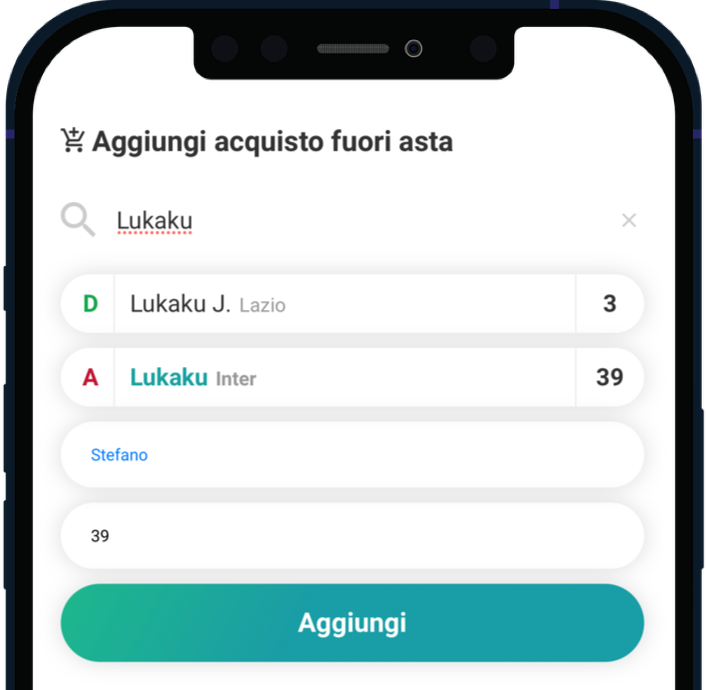
L’admin può anche annullare una vendita, non deve fare altro che andare sulla rosa del fantallenatore che ha effettuato l’acquisto da annullare e cliccare sull’icona del censtino in prossimità del nome del giocatore. Così facendo non si svicolerà un giocatore, ma si annullerà completamente l’operazione, come se non fosse mai stata fatta, quindi il fantallenatore recupererà completamente il credito speso per quella operazione.
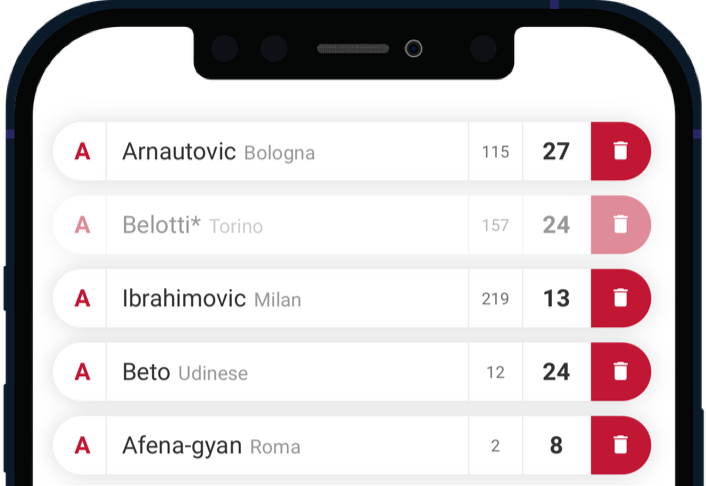
Nelle impostazioni di lega, invece, l’admin potrà attivare o disattivare il mercato, che di fatto comporta la possibilità o meno di fare le aste. Attivere gli scambi tra fantallenatori e, in fase pre-mercato di riparazione, attivere la possibilità di svincolare. Altre opzioni, che abbiamo visto anche in fase di creazione della lega, sono la durata del timer asta, il credito disponibile, le quotazioni di acquisto e svincolo dei giocatori e la composizione delle rose.
Quando il mercato è attivo, l’admin vedrà apparire nuove opzioni di controllo dell’asta in questa pagina. Nello specifico:
Selezionare il ruolo attualmente in asta (questo per evitare che i simpaticoni chiamino un’attaccante mentre si sta facendo l’asta per i portieri);
Far saltare un turno di asta, semplicemente cliccando su “Passa all’utente successivo”;
Rimescolare l’ordine di chiamata dell’asta, questo nel caso non ci piacesse quello calcolato in prima istanza dal sistema.
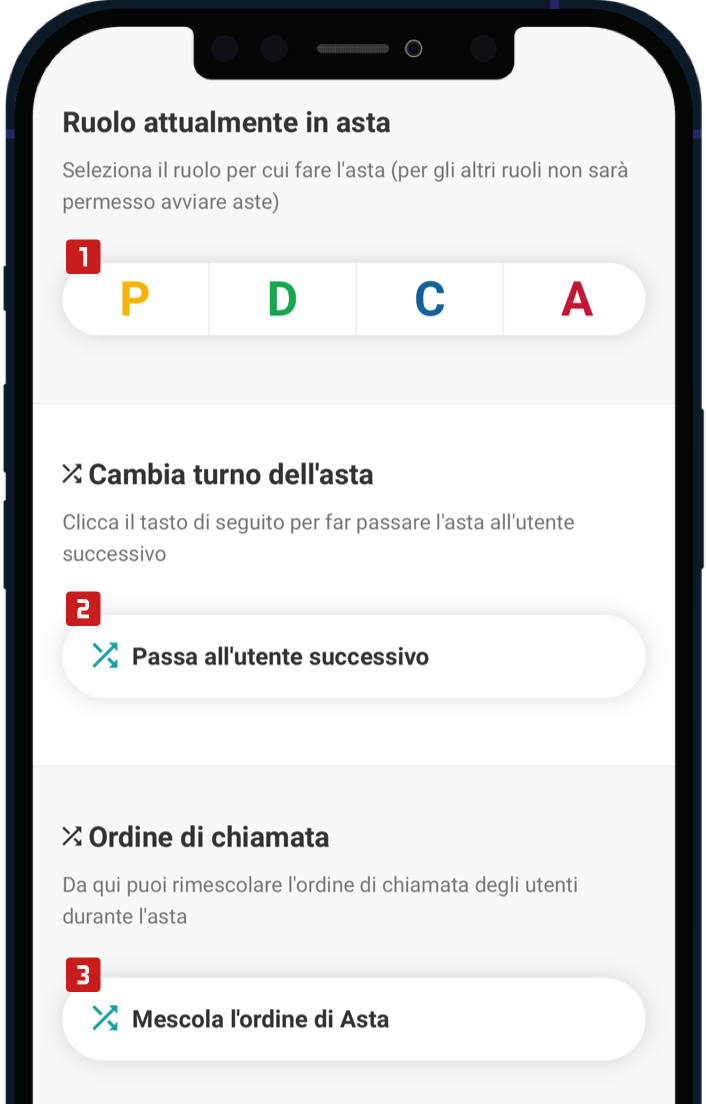
Un’altra opzione disponibile è l’export di un file excel che può essere caricato nella sezione di gestione delle rose di Fantacalcio.it. È un modo per caricare rapidamente le rose sulla principale piattaforma di fantacalcio. Ogni presidente sa cosa vuol dire caricare le rose e quanto tempo serve, ecco, con questa soluzione, ci vorranno al massimo 5 minuti.
Quando è tempo di mercato di riparazione, un passaggio fondamentale, sono gli svincoli. Su Fantanerd.com si può attivare la fase di svincolo anche giorni prima dell’asta di riparazione, in modo tale che ogni fantallenatore abbia il tempo di decidere chi svincolare per recuperare del credito. I giocatori svincolati da ogni fantallenatore non saranno visibili nella schermata di riepilogo della rosa agli avversari, non fino a che il mercato non sarà aperto. Questo perché è importante evitare che gli avversari sappiano che tipo di giocatori un fantallenatore ha svincolato, in modo che non psosano pianificare strategie in base a quello.
Per svincolare un gioatore, il fantallenatore, non deve fare altro che andare nella sua rosa e cliccare sul tasto . Comparirà un popup che chiederà di confermare lo svincolo o di annullarlo. Tutto qua.
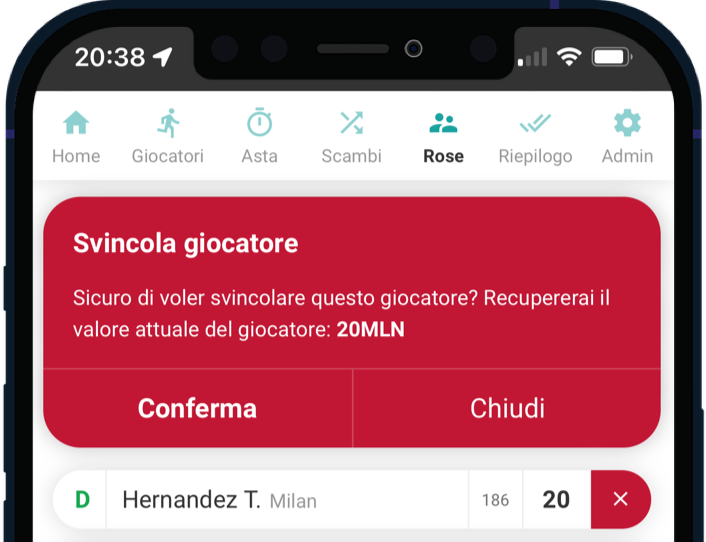
Fantanerd.com offre anche l’opportunità di effettuare scambi tra rose. Non solo facendo una semplice proposta, ma anche guidando l’utente attraverso la selezione delle contropartite e mostrando, nella schermata di riepilogo, chi trarrà vantaggio in termini economici (in base al valore di listino dei giocatori) dall’operazione.
Per proporre uno scambia, quando l’opzione scambi è stata attivata dall’admin, non serve fare altro che andare sulla nella rosa del fantallenatore a cui si vuole proporre lo scambio e cliccare sul tasto in corrispondenza del giocatore o dei giocatori che si vogliono inserire nella proposta. I giocatori selezionati verranno aggiunti tutti in un box di riepilogo. Una volta selezionati i giocatori basta su cliccare su “passo successivo”.
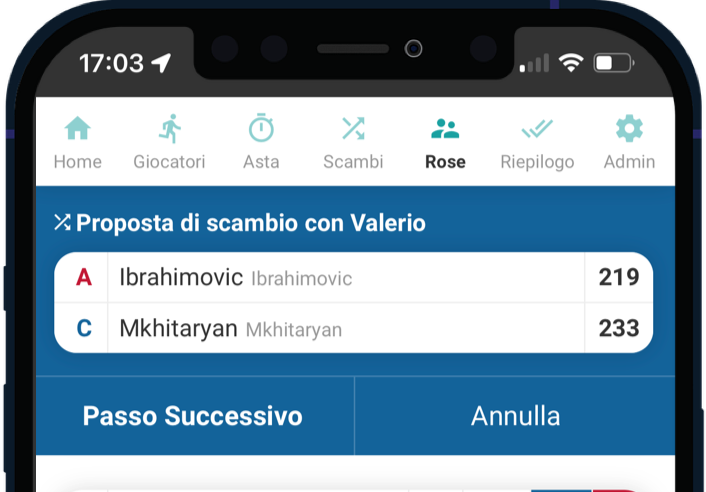
Nello step successivo, si dovranno selezionare i giocatori in contro partita. Cioè i giocatori della nostra rosa che vogliamo offrire in cambio di quelli richiesti. Una volta selezionati i giocatori, si può procedere ad inviare la richiesta di scambio, cliccando su “Invia proposta”.
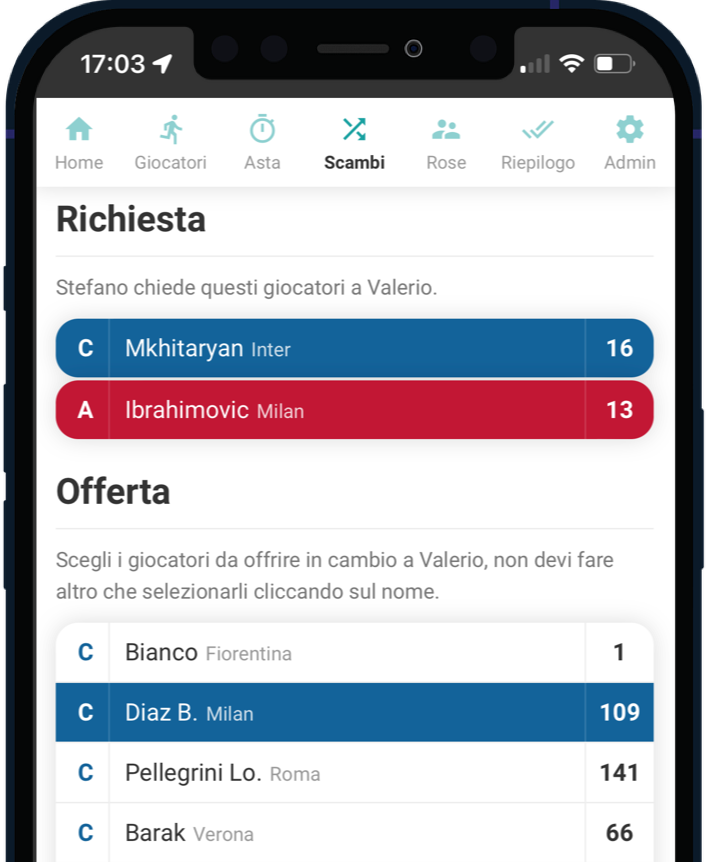
Facendo così si visualizzerà la proposta appena inviata. Tutte le proposte saranno disponibili nella sezione “Scambi” presente nel menù in alto e da li si potranno gestire/annullare/accettare/rifiutare tutti gli scambi che riguardano la propria rosa (oltre a poter vedere anche le proposte di scambio di tutte le altre squadre).
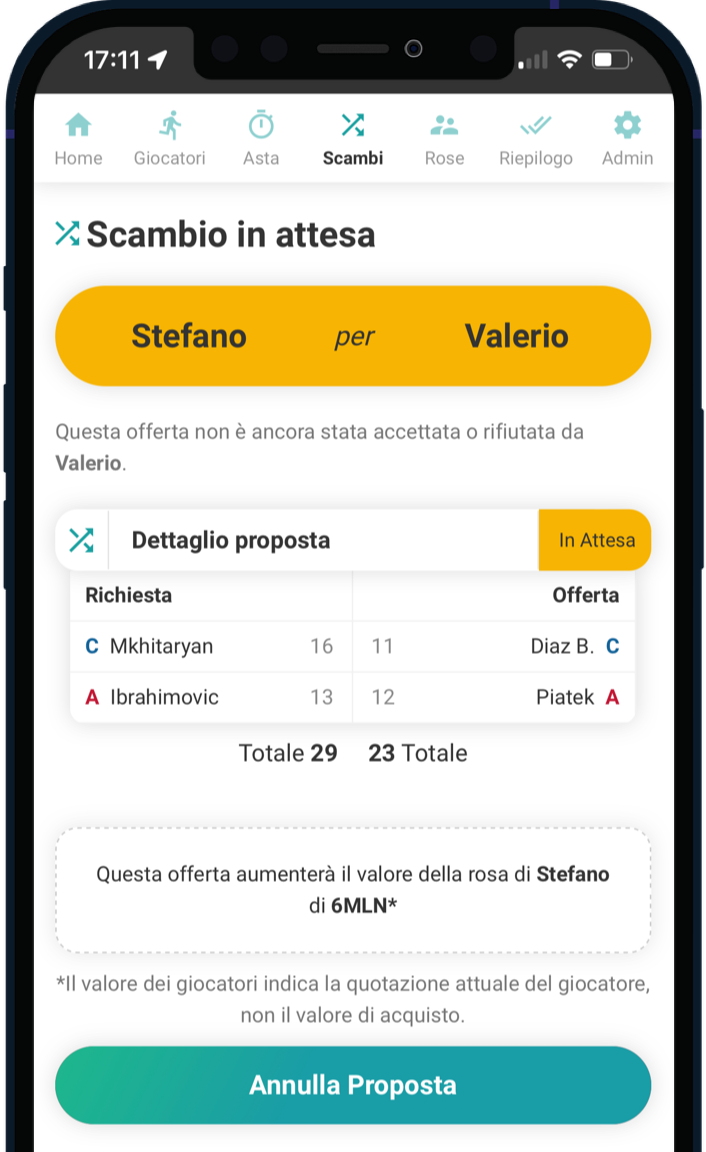
Se non siamo stati abbastanza esaustivi o se avete ancora dubbi potete consultare le nostre FAQ, dove rispondiamo alle domande più comuni, oppure scriverci sui nostri social o alla nostra email info@fantanerd.com